Ik vind het altijd leuk om het laatste nieuws te ontvangen op de sites die ik vaak bezoek. Daarom meld ik me meestal aan om de nieuwsbrief van de site te ontvangen en accepteer dat ze me meldingen laten zien.
Maar sommige sites maken er misbruik van om me meldingen te laten zien en meer te laten zien dan ik zou willen. Als je dezelfde fout hebt gemaakt en wilt dat andere sites je niet eens het meldingsbericht laten zien, kun je dit als volgt elimineren.
Stop Edge met vragen om u meldingen te tonen
Om de meldingen op een site in Microsoft Edge uit te schakelen, moet je naar Instellingen gaan en naar beneden scrollen totdat je Geavanceerde instellingen ziet. Zoek in het gedeelte Geavanceerde instellingen naar Meldingen en klik op Beheren.
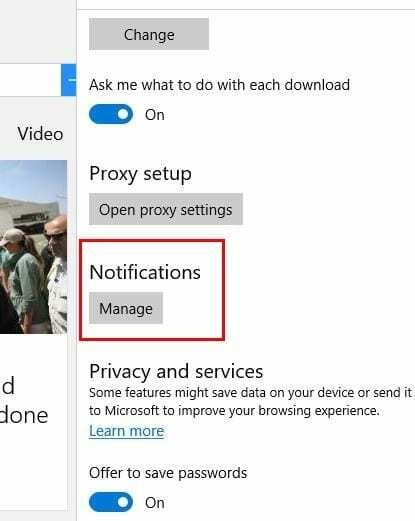
Je zou nu een lijst moeten zien met alle sites die je hebt toegestaan of geweigerd. Kijk welke meldingen je mag tonen en breng de nodige wijzigingen aan.
Meldingen uitschakelen in Chrome
Het uitschakelen van meldingen in Chrome is ook een gemakkelijke taak. Klik op de drie verticale stippen en klik op Instellingen. Scrol helemaal naar beneden naar Geavanceerde instelling weergeven en klik erop. U ziet een nieuwe reeks opties, maar zoekt naar het gedeelte Privacy en beveiliging.
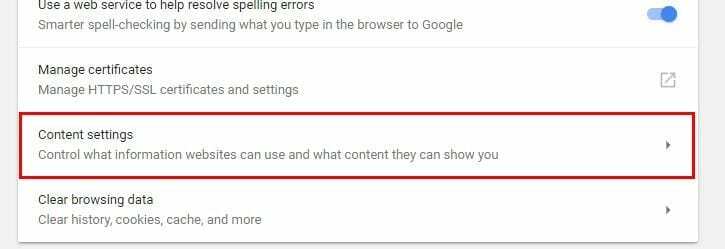
Klik op de knop Instellingen voor inhoud en zoek naar het gedeelte met meldingen. Klik erop als de knop bovenaan is uitgeschakeld, dan worden alle meldingen uitgeschakeld. Als je het inschakelt, kunnen sites alleen vragen of ze je meldingen kunnen laten zien.
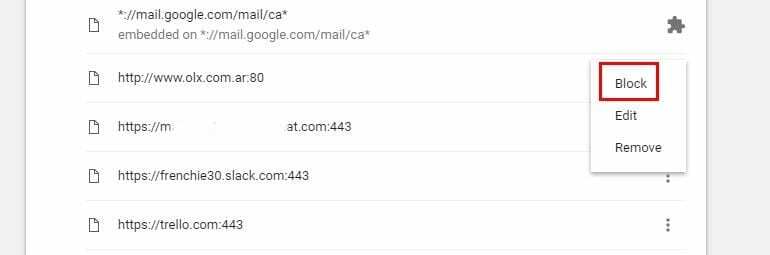
Als u meldingen voor een bepaalde site wilt uitschakelen, scrolt u omlaag totdat u bij het gedeelte Toestaan komt en klikt u op de drie verticale stippen aan de rechterkant. Kies Blokkeren. De wijzigingen worden automatisch opgeslagen.
Schakel Chrome-meldingen uit op Android
Om meldingen op je Android-apparaat uit te schakelen, moet je naar de site gaan waarvan je de melding niet meer wilt ontvangen. Als je daar bent, tik je op de drie verticale stippen en tik je op Instellingen > Site-instellingen > Meldingen.
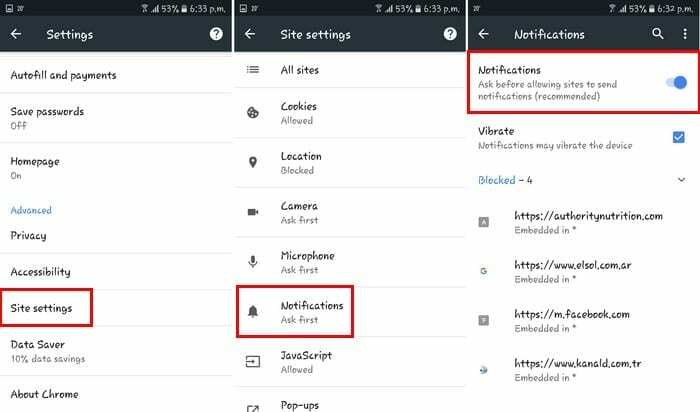
Schakel op de meldingspagina eenvoudig de knop Meldingen uit en er wordt weergegeven dat deze nu is vergrendeld. Als je het op sites achterlaat, kunnen ze alleen vragen of ze je een melding kunnen laten zien.
Meldingen uitschakelen in Mozilla Firefox
Firefox heeft de meest eenvoudige manier om meldingen te blokkeren. Klik met de rechtermuisknop op een lege ruimte en klik op Pagina-info weergeven.
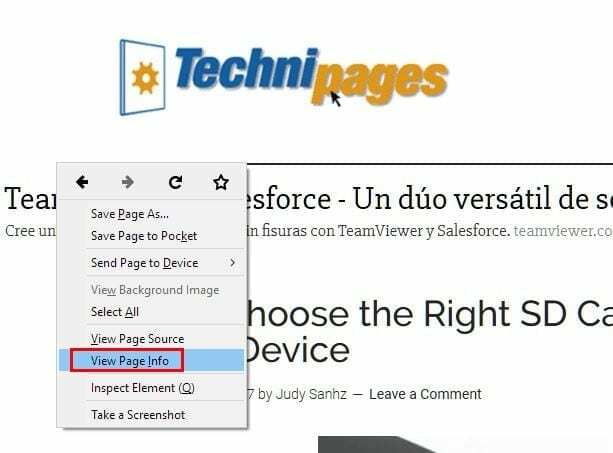
Er verschijnt een nieuw en klein venster met verschillende secties. Klik op Toestemming en Gebruik vooraf bepaald wordt automatisch aangevinkt. Schakel dat vakje uit en kies Blokkeren rechts van het vakje.
Een andere manier om meldingen uit te schakelen, is door about: config in de adresbalk te typen. U ziet een waarschuwing, maar dat is niet erg, en u kunt daar doorheen klikken. Er verschijnt een enorme lijst met gegevens, maar negeer dat gewoon.
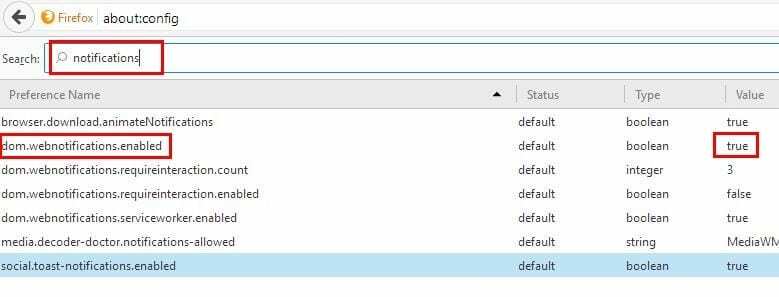
Typ meldingen in de zoekbalk en zoek naar de optie met de tekst dom.webnotifications.enabled. In de waardekolom voor diezelfde optie wordt ingesteld op True, maar dubbelklik erop om deze in te stellen op False.
Hoe meldingen in Opera uit te schakelen
Om meldingen in Opera uit te schakelen, klikt u op het pictogram van de browser en klikt u op Instellingen (Windows) of Voorkeuren (Mac). Klik op het tabblad Websites en zoek naar het gedeelte Meldingen.
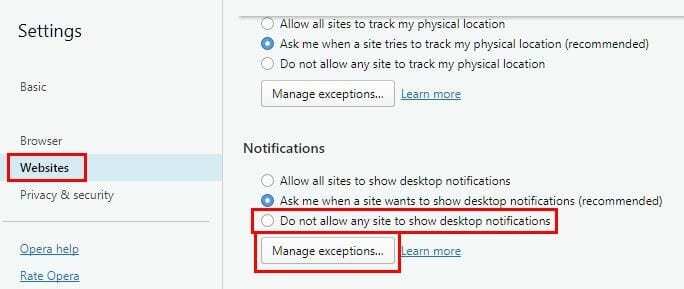
Selecteer de knop Uitzonderingen beheren en u ziet alle sites die u toegang tot meldingen hebt gegeven of geweigerd. Om te voorkomen dat toekomstige sites u toekomstige meldingen tonen.
Conclusie
Meldingen zijn handig, maar soms kunnen ze erg vervelend zijn als sites je te veel laten zien. Welke browser je ook gebruikt, je kunt ze laten verdwijnen en eindelijk wat rust en stilte krijgen. Hoe ga je om met meldingen? Laat een reactie achter en deel uw mening.